Tentou inicializar seu iPhone, apenas para descobrir que ele está preso no logotipo da Apple? Tentou tudo que você pode pensar e ficou se perguntando como você fará seu iPhone inicializar normalmente? A ajuda está a caminho. Ajudamos você com nossas principais dicas para, com sorte, fazer seu iPhone voltar ao normal.
iPhones em geral, e especialmente os modelos mais novos, são ótimos produtos da Apple e raramente apresentam problemas de hardware. Quando seu iPhone está preso com o logotipo da Apple, é frustrante. O iPhone é inicializado e, em seguida, exibe uma tela branca ou preta mostrando apenas o logotipo da Apple - basicamente tornando o dispositivo praticamente inoperante.
Siga estas dicas rápidas quando seu iPhone estiver preso no logotipo da Apple
- Limpe sua porta de carregamento - saiba como aqui
- Conecte seu dispositivo a uma tomada e deixe-o carregar por uma ou mais horas sem interrupções
- Conecte na alimentação e reinicie-o novamente
- Forçar reinicialização
- Use o modo de recuperação com um computador e iTunes ou Finder
Reinicie ou force o reinício
Se uma reinicialização normal não funcionar, tente forçar a reinicialização do dispositivo.
A boa notícia é que uma reinicialização forçada não apagará NENHUM conteúdo do seu dispositivo, incluindo todos os seus dados como fotos, mensagens e assim por diante;
Como forçar a reinicialização de um iPhone depende do modelo
- Modelos de iPad e iPhone com ID facial: pressione e solte rapidamente o botão Aumentar volume. Pressione e solte rapidamente o botão Diminuir volume. Em seguida, pressione e segure o botão liga / desliga (lateral ou superior) até que o dispositivo reinicie
- iPhone 7, iPhone 7 Plus e iPod touch 7ª geração +: Pressione e segure o botão Superior (ou Lateral) e os botões Diminuir Volume até ver o logotipo da Apple

- iPad com botão inicial, iPhone 6s ou anterior e iPod touch de 6ª geração e inferior: pressione e segure os botões inicial e superior (ou lateral) até ver o logotipo da Apple
O iPhone ainda está preso no logotipo da Apple? Vá para o modo de recuperação
A melhor opção, quando confrontado com esse problema, é colocar seu iPhone em modo de recuperação. O modo de recuperação é onde algo deu errado com o software do seu iPhone, então ele não pode ser usado. Para estar seguro, você deve, portanto, restaurar seu dispositivo.
Se você estiver enfrentando esse problema, tente as seguintes etapas para resolvê-lo. Você precisa de um computador com a última versão do iTunes para resolver este problema.
Etapas para consertar o iPhone travado com o problema do logotipo da Apple
- Usando o cabo fornecido pela Apple ou cabo MFI (feito para iPhone), conecte seu iPhone ao computador executando iTunes ou Finder (para macOS Catalina +)
- Execute uma reinicialização forçada. Pressione e mantenha pressionado o botão liga / desliga e o botão Início (iPhone 6S e inferior) ou o botão Diminuir volume (iPhone 7) ou para modelos iPhone 8+ pressione o volume para cima, para baixo e, em seguida, ligue-o
- Continue segurando o (s) botão (ões) até que seu dispositivo mostre a tela do modo de recuperação em seu iDevice
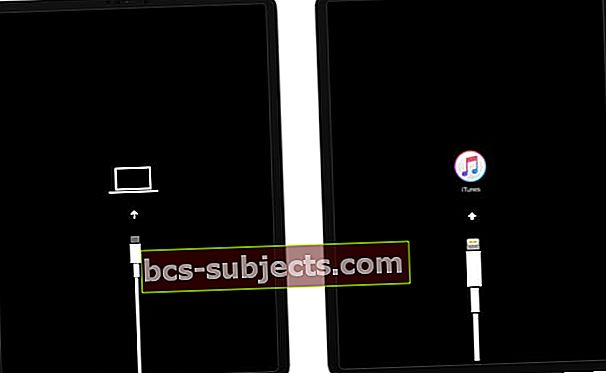 O modo de recuperação parece diferente dependendo da versão do iOS ou iPadOS em seu dispositivo.
O modo de recuperação parece diferente dependendo da versão do iOS ou iPadOS em seu dispositivo. - Você deve ver a mensagem do iTunes / Finder que diz que encontrou o dispositivo em modo de recuperação
 Você deve ver esta mensagem no iTunes ou Finder quando o dispositivo está no modo de recuperação.
Você deve ver esta mensagem no iTunes ou Finder quando o dispositivo está no modo de recuperação. - Primeira tentativa Atualizar-isso pode ou não funcionar. Caso contrário, repita os passos, mas clique em Restaurar para restaurar o iPhone
- Update tenta reinstalar iOS ou iPadOS sem apagar seus dados
- Restaurar substitui o iOS ou iPadOS e apaga o dispositivo, em seguida, restaura a partir de um backup
- Se esse processo demorar mais de 15 minutos, o dispositivo sai automaticamente do modo de recuperação. Nesse caso, repita os passos
- O dispositivo mostra uma tela preta e, eventualmente, é restaurado
O elemento importante aqui é que você precisa seguir as etapas 2 e 3 corretamente. Se você vir a mensagem “Conectar ao iTunes / Finder” no seu iPhone, significa que o seu dispositivo não está no modo de recuperação. Você pode ter que tentar as etapas novamente.
Obtendo erros no modo de recuperação?
Vários usuários notaram que podem contornar erros de recuperação simplesmente removendo o cartão SIM do dispositivo enquanto tentam restaurar o iPhone. Se você receber mensagens de erro durante o processo de restauração / recuperação e estiver usando o cabo USB correto, etc., você pode querer explorar a remoção do cartão SIM do seu iPhone e experimentá-lo.
Assim que o dispositivo for restaurado, coloque o cartão SIM de volta no iPhone.
Se você continuar vendo o logotipo da Apple e nada funcionar, provavelmente há um problema ao inicializar seu iPhone. Experimente o modo DFU (atualização do firmware do dispositivo), que evita que o iPhone inicialize completamente para que o iTunes ou o Finder possam restaurar o iPhone.
Uma visita à Apple Store
Para aqueles de vocês que ainda têm a garantia do iPhone e moram perto de uma loja da Apple, convém marcar uma reunião com a barra de gênio para que eles examinem o dispositivo e o consertem.
As boas notícias? As marcações na Apple Store são sempre gratuitas para você!
As más notícias? A menos que seu dispositivo esteja atualmente coberto pelo Apple Care +, os reparos / substituição têm um custo.


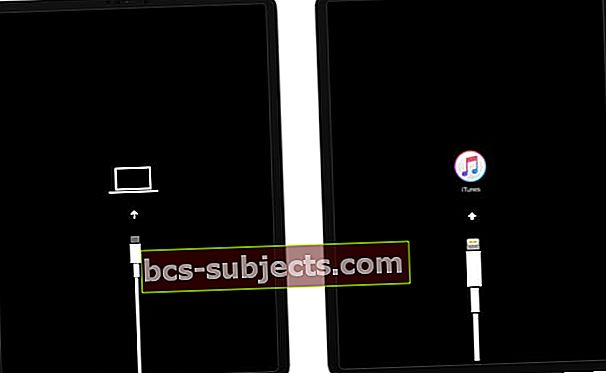 O modo de recuperação parece diferente dependendo da versão do iOS ou iPadOS em seu dispositivo.
O modo de recuperação parece diferente dependendo da versão do iOS ou iPadOS em seu dispositivo. Você deve ver esta mensagem no iTunes ou Finder quando o dispositivo está no modo de recuperação.
Você deve ver esta mensagem no iTunes ou Finder quando o dispositivo está no modo de recuperação.

